
品牌型号:联想小新Air-14 2020
系统:win10 1909 64位企业版
软件版本:WPS Office 2019 11.1.0
部分用户可能电脑型号不一样,但系统版本一致都适合该方法。
在必要的时候,我们会需要用到wps表格,当然也会进行细节处理,比如如何12345排序,有部分用户不知道wps表格如何12345排序,那么下面就给大家分享一下wps表格12345排序的具体方法。
1、打开表格,选中需要排序的单元格,输入1,然后在第二个单元格输入2
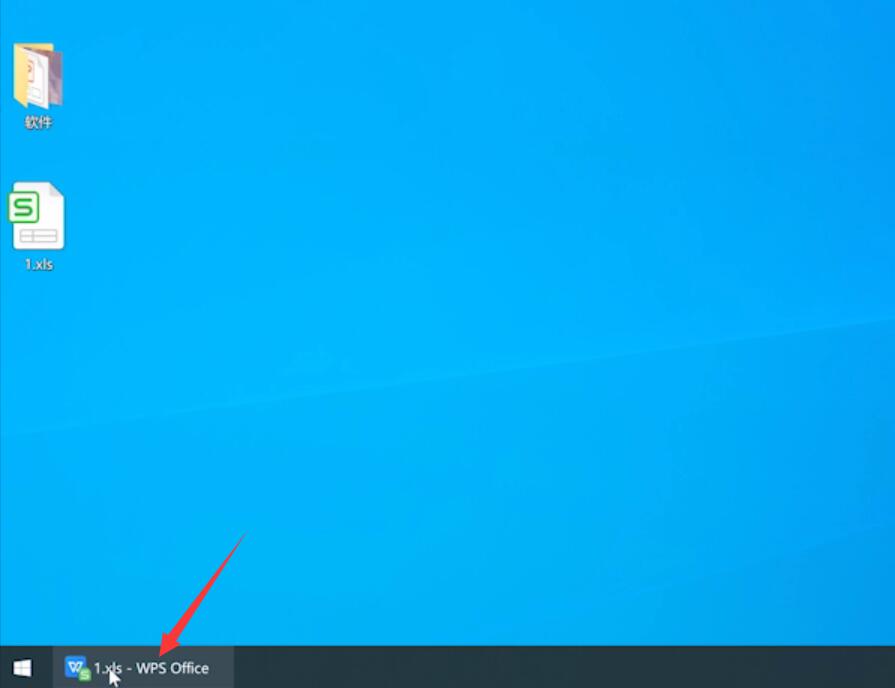
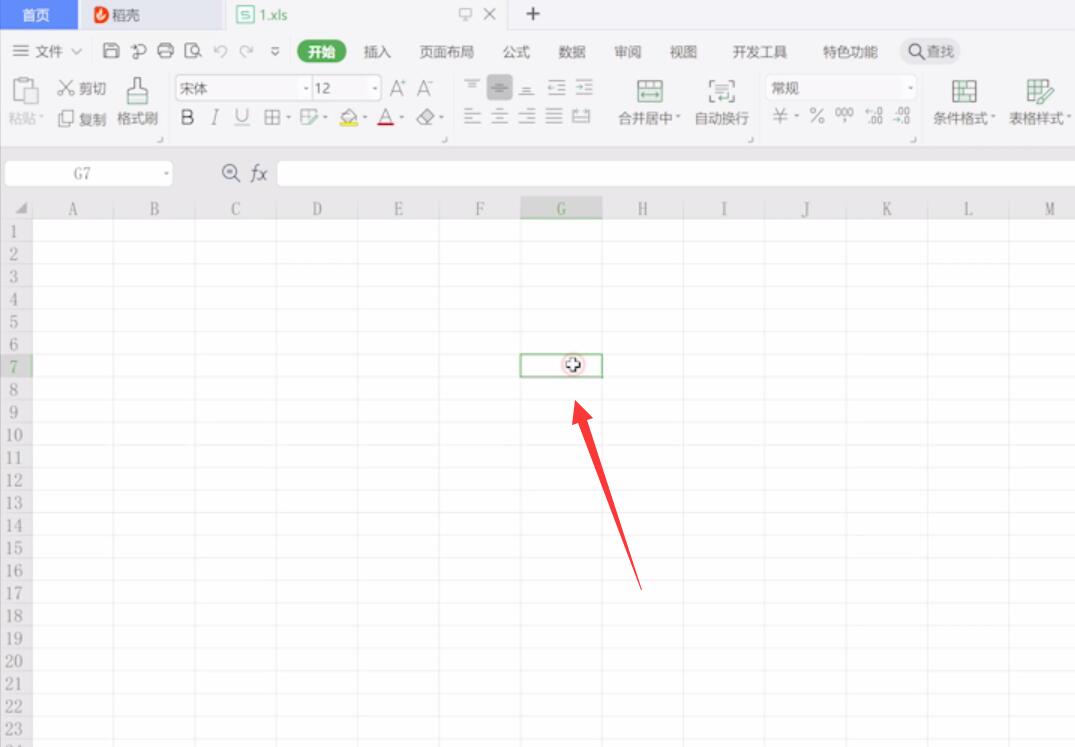
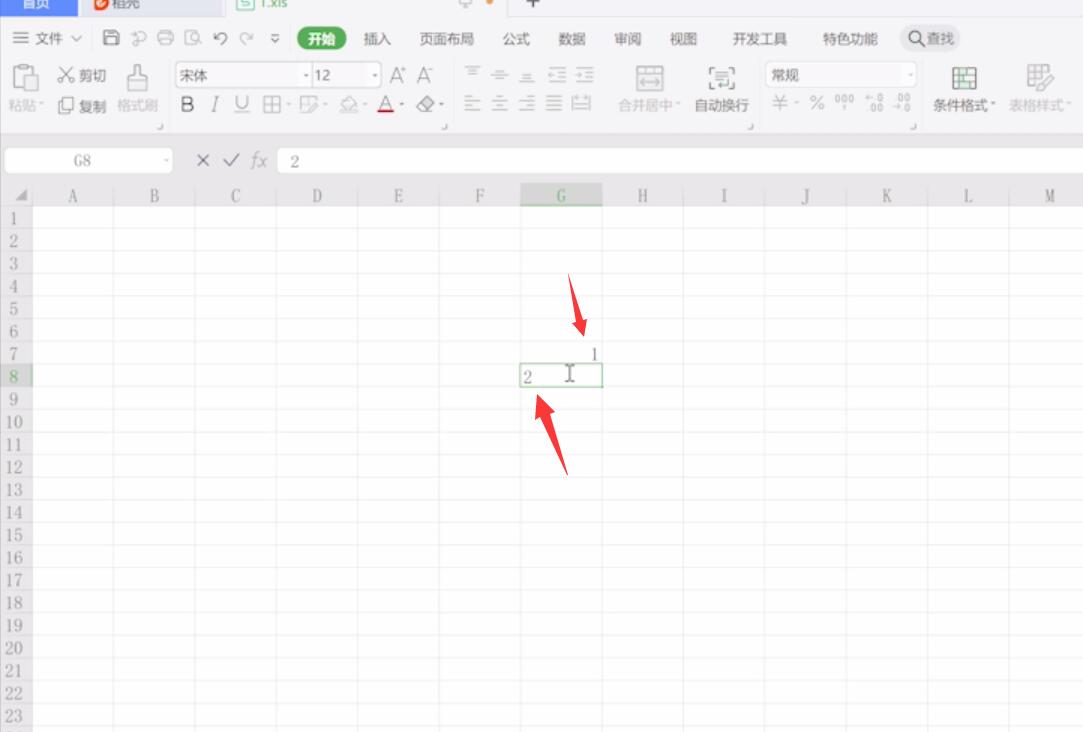
2、最后选中这两个单元格,将鼠标移动到该单元格的右下角
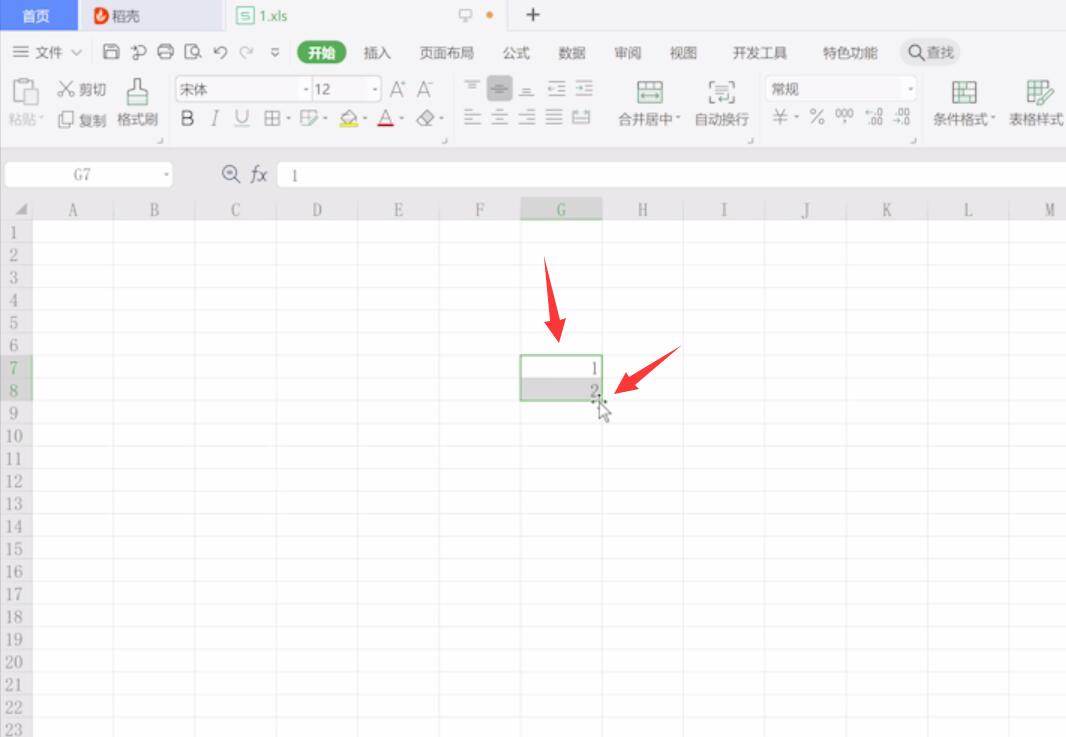
3、待鼠标指针变成黑色十字的时,按住左键往下拖动,在到达需要的序号数目后,松开左键即可
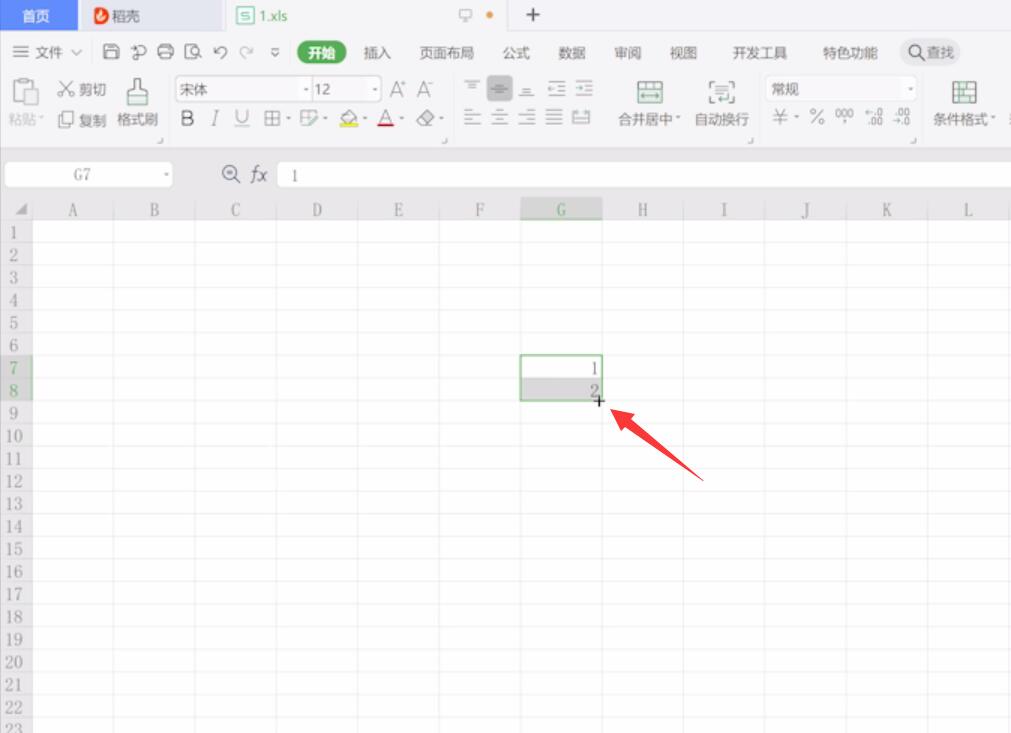

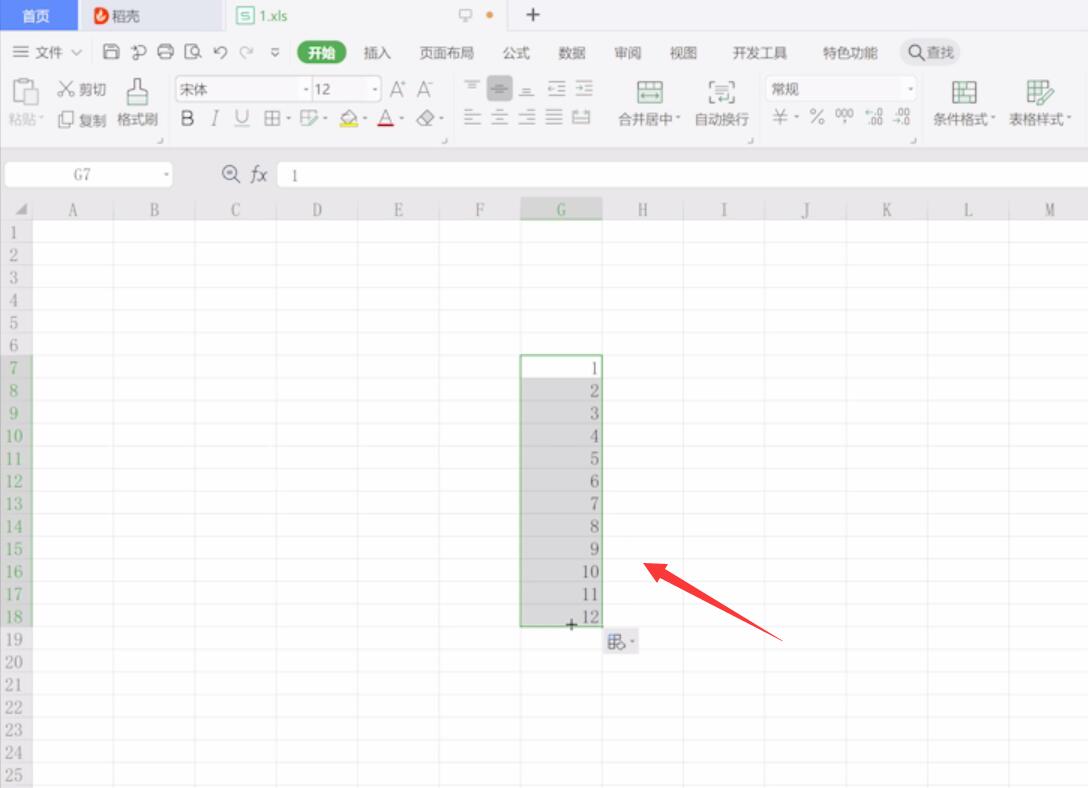
以上就是wps文档中如何12345排序的内容,希望对各位有所帮助。